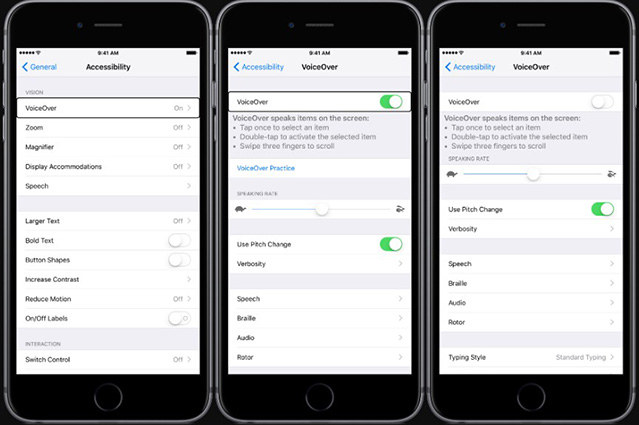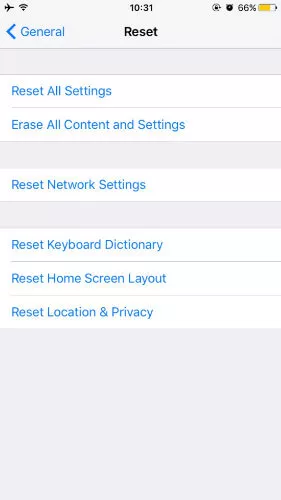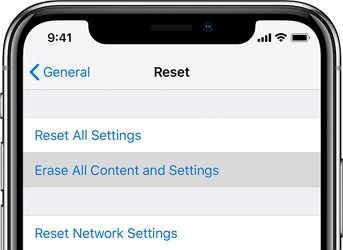[Gelöst] Wie man den iphone kamera schwarz behebt iOS 26/17/16?
Sie haben das klassische Selfie gemacht und plötzlich wird die Kamera schwarz. Es ist kein Wunder, dass iPhones so beliebt sind, weil sie über erstaunliche Kameras verfügen. Es gibt jedoch Situationen, in denen ein Problem mit der iPhone-Kamera auftritt, z. B. ein schwarzer Bildschirm, wenn die iPhone-Kamera nicht funktioniert. Das Problem könnte auf ein Software- oder Hardwareproblem zurückzuführen sein. Zum Glück sind Sie hier richtig. Wir werden jede plausible Lösung diskutieren, die Sie versuchen können, um das Problem mit dem schwarzen Bildschirm der Kamera auf Ihrem iPhone zu beheben.
- Teil 1: Grundlegende Überprüfungen, wenn die iPhone-Kamera nicht funktioniert Schwarzer Bildschirm.
- Teil 2: So reparieren Sie den schwarzen Bildschirm der iPhone-Kamera
Teil 1: Grundlegende Überprüfungen, wenn die Kamera des iPhone nicht funktioniert Schwarzer Bildschirm
Bevor Sie mit komplizierten Lösungen zur Fehlerbehebung fortfahren, gehen Sie die folgenden grundlegenden Überprüfungen durch, um das Problem mit der nicht funktionierenden iPhone-Kamera auf dem schwarzen Bildschirm zu lösen.
- Tipp 1: Entfernen Sie alle Hüllen, Filme oder Befestigungen
- Tipp 2: Reinigen Sie die Kameralinse
- Tipp 3: Starten Sie Ihr iPhone neu und testen Sie es mit verschiedenen Apps
Tipp 1: Entfernen Sie jede Hülle, jeden Film und jedes Zubehörteil
Es ist möglich, dass eine Hülle oder ein Film die Kamera blockiert und so die Leistung beeinträchtigt. Eine magnetische oder metallische Hülle oder ein Kameraaufsatz kann die optische Stabilisierung behindern. Es empfiehlt sich daher, die Kamera ohne Hülle zu testen, um herauszufinden, ob sie die Ursache für das Problem sind.
Tipp 2: Kameraobjektiv reinigen
Sind Ihre Fotos unscharf, haben Sport oder sind unscharf? Dann sollten Sie sicherstellen, dass Ihr Kameraobjektiv frei von Staubpartikeln ist. Sie können ein Mikrofasertuch verwenden, um das Kameraobjektiv zu reinigen.
Tipp 3: Starten Sie Ihr iPhone neu und testen Sie es mit verschiedenen Apps
Wird beim Starten der Kamera-App ein geschlossenes Objektiv oder ein schwarzer Bildschirm angezeigt? Versuchen Sie dann, Ihr Gerät neu zu starten, und verwenden Sie anschließend die Kamera-App oder eine andere App, die die Kamera verwendet, um die Kamera zu testen.
Teil 2: Wie man den schwarzen Bildschirm der iPhone-Kamera repariert
- Methode 1: Kamera-App zwangsbeenden
- Methode 2: Schalten Sie Ihre Kamera auf die Vorderseite (oder Rückseite)
- Methode 3: Deaktivieren Sie die Voiceover-Funktion
- Methode 4: iOS-Software aktualisieren
- Methode 5: Alle Einstellungen zurücksetzen
- Methode 6: iPhone löschen
- Methode 7: iPhone Kamera Schwarzer Bildschirm mit iOS Systemreparatursoftware reparieren
Methode 1: Kamera-App zwangsbeenden
Wenn die Kamera-App auf Ihrem iDevice nicht richtig geladen wurde, kann dies zu einem schwarzen Bildschirm der iPhone-Kamera führen. Die einfachste Methode, das Problem zu beheben, besteht darin, die App zwangsweise zu schließen. Um eine schnelle Kamera-App auf Ihrem iPhone zu erzwingen, rufen Sie die Vorschau der Apps auf und wischen Sie die Kamera-App-Oberfläche nach oben, um die App zwangsweise zu beenden. Starten Sie die App in einem Weiß erneut.

Methode 2: Schalten Sie Ihre Kamera auf die Vorderseite (oder Rückseite)
Diese Methode kann das iPhone 8 Kamera nicht funktioniert schwarzer Bildschirm Problem ohne ernsthafte Auswirkungen zu beheben. Es gibt Situationen, in denen die Frontkamera des Geräts nicht funktioniert.
Wenn also das Problem mit dem schwarzen Bildschirm der iPhone-Frontkamera auftritt, können Sie einfach zur hinteren Kamera wechseln, indem Sie auf das Kamerasymbol klicken. Das Gleiche können Sie tun, wenn die hintere Kamera Ihres Geräts nicht funktioniert. Nachdem Sie zurückgeschaltet haben, können Sie das Problem wahrscheinlich beheben.
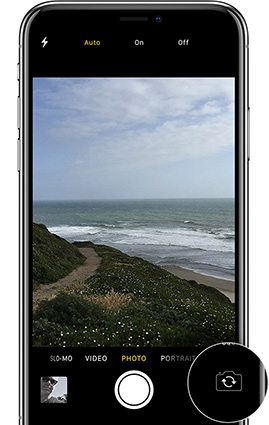
Methode 3: Voiceover-Funktion ausschalten
Es gibt Benutzer, die beobachtet haben, dass die iPhone 7 Plus Kamera schwarzen Bildschirm Problem auftritt, wenn die Voiceover-Funktion aktiviert ist. Es könnte ein Problem in iOS sein, das dazu führt, dass die iPhone-Kamera zu Zeiten ausfällt. Um dies zu beheben, müssen Sie nur die Voiceover-Funktion deaktivieren.
- Gehen Sie auf Ihrem iPhone zu „Einstellungen“.
- Klicken Sie dann auf „Allgemein“ > „Eingabehilfen“.
Schalten Sie schließlich die Funktion „Voiceover“ aus. Öffnen Sie nach einiger Zeit erneut die Kamera-App.

- Öffnen Sie auf Ihrem iPhone die „Einstellungen“.
- Klicken Sie dann auf „Allgemein“ > „Softwareaktualisierung“.
Wenn Updates verfügbar sind, klicken Sie auf „Laden und installieren“, um die Software auf eine stabile Version zu aktualisieren.

- Gehen Sie auf Ihrem iPhone zu „Einstellungen“.
- Klicken Sie dann auf „Allgemein“ > „Zurücksetzen“.
Klicken Sie schließlich auf die Option „Alle Einstellungen zurücksetzen“.

- Öffnen Sie „Einstellungen“ auf Ihrem iPhone.
- Klicken Sie dann auf „Allgemein“ > „Zurücksetzen“.
Klicken Sie schließlich auf die Option „Alle Inhalte und Einstellungen löschen“.

Schritt 1Um den Prozess zu beginnen, installieren und starten Sie die Software. Dann schließen Sie Ihr iPhone mit einem digitalen Kabel an den Computer an und klicken Sie auf die Funktion „Betriebssystem reparieren“.

Schritt 2Nachdem Sie auf die Schaltfläche „Jetzt reparieren“ geklickt haben, wird Ihnen die Software empfehlen, das passende Firmware-Paket für Ihr iOS 26/17/16-System herunterzuladen.

Schritt 3Wenn der Firmware-Download abgeschlossen ist, klicken Sie auf die Schaltfläche „Jetzt reparieren“. In einer Weile, die Software wird mit der Reparatur Ihres Geräts beginnen, um das Problem zu beheben.

Methode 4: iOS-Software aktualisieren
Wenn Sie auf ein Problem stoßen, bei dem der iPhone-Kamerabildschirm schwarz ist, aber dennoch Bilder aufgenommen werden, könnte dies an einer instabilen iOS-Version liegen. Die gute Nachricht ist, dass das Problem durch eine einfache Aktualisierung der Software Ihres Geräts auf eine stabile Version behoben werden kann.
Methode 5: Alle Einstellungen zurücksetzen
Wenn das Problem auf die Einstellungen des Geräts zurückzuführen ist, ist es am besten, alle Einstellungen zurückzusetzen. Führen Sie dazu die folgenden Schritte aus:
Methode 6: iPhone löschen
Wenn das iPhone X Kamera nicht funktioniert schwarzen Bildschirm Problem nicht gelöst ist, auch nach dem Zurücksetzen aller Geräteeinstellungen, dann müssen Sie möglicherweise das Gerät durch Löschen aller Daten und gespeicherten Einstellungen zurücksetzen. Führen Sie dazu die folgenden Schritte aus:
Methode 7: Beheben Sie den schwarzen Bildschirm der iPhone-Kamera mit der iOS-Systemreparatur-Software
Wenn alle gängigen Workarounds Ihnen nicht helfen, das iPhone 7 Kamera nicht funktioniert schwarzen Bildschirm Problem zu beheben, dann brauchen Sie sicherlich eine leistungsfähigere Lösung. Zum Glück, UltFone iOS System Repair kann Ihnen helfen, Ihr Problem in der mühelosesten Weise zu beheben. Sie können die Vorteile dieser professionellen iOS-Systemreparaturlösung nutzen, um Ihr iOS-Gerät dank der Funktion zur Reparatur des Betriebssystems selbst zu reparieren. Es ist leistungsfähig genug, um verschiedene iOS 26/17/16 Probleme zu beheben, einschließlich schwarzer Bildschirm, weißer Bildschirm, etc.
Sind Sie bereit, UltFone iOS System Repair zu verwenden? Laden Sie es auf Ihrem Computer herunter und befolgen Sie die folgenden Schritte, um das Problem wie ein Profi zu beheben.
Fazit
Das ist alles über die Behebung des Problems, dass die iPhone-Kamera einen schwarzen Bildschirm anzeigt. Wie Sie jetzt sehen können, gibt es mehrere Lösungen, die Ihnen helfen, das Problem zu beheben. Aber, wenn Sie für die einfachste Lösung suchen, UltFone iOS System Repair ist sehr zu empfehlen. Mit der Software die höchste Erfolgsquote, kommt es ganz in handlich, um mehrere iOS 26/17/16 Probleme zu beheben.